Downloader do BBC iPlayer para iPhone

O iDownloade é uma ferramenta multiplataforma que permite ao usuário baixar conteúdo sem DRM do serviço iPlayer da BBC. Ele pode baixar vídeos no formato .mov
Sublime Merge é um cliente Git de plataforma cruzada desenvolvido na mesma plataforma do Sublime Text. Ele vem com excelentes recursos, como uma ferramenta de mesclagem de três vias, diffs lado a lado e uma poderosa função de pesquisa. Neste guia, mostraremos como configurar o software no Linux.

Instruções de instalação do Ubuntu / Debian
Para instalar o Sublime Merge no Ubuntu Linux, primeiro você precisa baixar a chave GPG do Sublime Merge para o seu sistema. Para fazer isso, comece abrindo uma janela de terminal pressionando Ctrl + Alt + T no teclado ou pesquise uma janela de terminal no menu do aplicativo.
Observação: se você usa Debian Linux , essas instruções também funcionarão. Além disso, se você usa um sistema operacional baseado em Ubuntu ou Debian, também poderá instalar o Sublime Merge com estas instruções.
Quando a janela do terminal estiver aberta e pronta para uso, execute o comando wget abaixo para baixar a chave GPG mais recente.
wget https://download.sublimetext.com/sublimehq-pub.gpg
Depois de baixar a chave para o seu sistema Ubuntu, você precisará instalá-la usando o comando apt-key add . Este comando registrará a chave em seu sistema.
sudo apt-key add sublimehq-pub.gpg
Agora que a chave foi adicionada ao seu sistema Ubuntu, você precisará instalar o pacote “apt-transport-https”. Este pacote permite que o Ubuntu instale software por meio de fontes HTTPS, o que normalmente não é possível.
sudo apt install apt-transport-https
Com o novo pacote configurado em seu sistema, você precisará adicionar o repositório de software ao Ubuntu. Você pode escolher "Estável" ou "Dev."
Para adicionar o repositório “Stable”, execute o seguinte comando echo .
echo "deb https://download.sublimetext.com/ apt / stable /" | sudo tee /etc/apt/sources.list.d/sublime-text.list
Como alternativa, adicione o repositório de software “Dev” e adicione este comando echo abaixo.
echo "deb https://download.sublimetext.com/ apt / dev /" | sudo tee /etc/apt/sources.list.d/sublime-text.list
Depois de adicionar seu repositório de software, você precisará executar o comando apt update . Este comando irá atualizar suas fontes de software para que Sublime Merge possa ser instalado.
atualização do apt sudo
Com tudo atualizado, você poderá instalar o Sublime Merge no Ubuntu usando o comando apt install abaixo.
sudo apt install sublime-merge
Instruções de instalação do Arch Linux
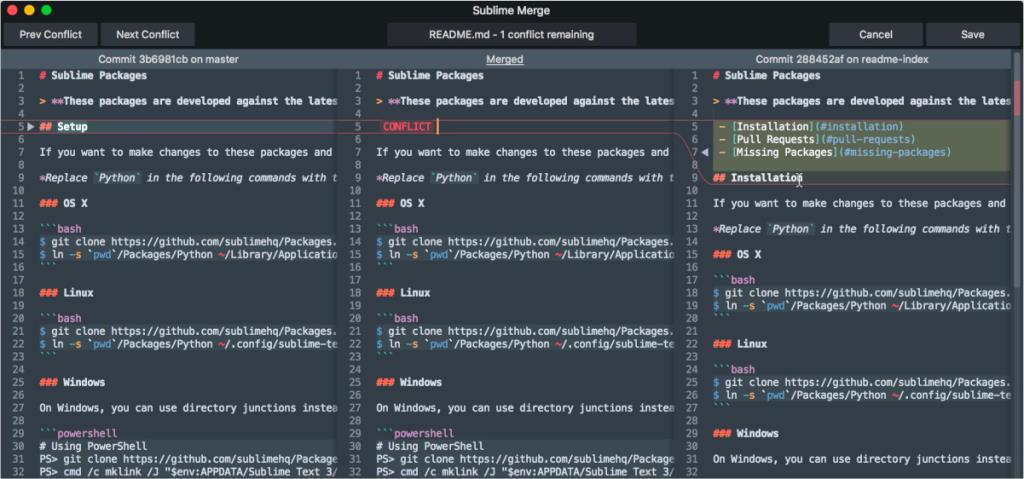
Sublime Merge pode ser instalado no Arch Linux por meio do AUR, bem como do site oficial do aplicativo. Dito isso, a instalação do AUR é muito mais rápida, portanto, abordaremos isso nestas instruções.
Para iniciar a instalação, abra uma janela de terminal na área de trabalho do Linux. Quando a janela do terminal estiver aberta, use o comando pacman para instalar os pacotes “Git” e “Base-devel”.
sudo pacman -S git base-devel
Quando os dois pacotes forem instalados, você precisará instalar a ferramenta auxiliar Trizen AUR. Para fazer isso, digite os comandos abaixo em sucessão. O Trizen torna a instalação do Sublime Helper muito mais rápida e fácil do que manualmente.
git clone https://aur.archlinux.org/trizen.git cd trizen makepkg -sri
Quando o Trizen estiver instalado, use o comando trizen -S para configurar o aplicativo Sublime Merge em seu sistema Arch.
trizen -S sublime-merge
Instruções de instalação do Fedora

Para instalar o aplicativo Sublime Merge no Fedora Linux , você precisa começar importando a chave GPG para o sistema. Para fazer isso, use a seguinte tecla rpm na janela do terminal.
sudo rpm -v --import https://download.sublimetext.com/sublimehq-rpm-pub.gpg
Depois de importar a chave GPG para o seu sistema Fedora, você precisa configurar o repositório de software Sublime Merge. Novamente, você pode escolher entre o repo “Stable” ou o repo “Dev”.
Para habilitar o repositório de software “Stable” Sublime Merge no Fedora, digite o seguinte comando dnf config-manager abaixo.
sudo dnf config-manager --add-repo https://download.sublimetext.com/rpm/stable/x86_64/sublime-text.repo
Alternativamente, se você preferir instalar o repositório de software “Dev” no Fedora, digite o seguinte comando dnf config-manager abaixo.
sudo dnf config-manager --add-repo https://download.sublimetext.com/rpm/dev/x86_64/sublime-text.repo
Agora que o repositório de software está configurado em seu computador, você pode instalar o Sublime Merge usando o seguinte comando dnf install abaixo.
sudo dnf install sublime-merge
Instruções de instalação do OpenSUSE
Para colocar o Sublime Merge em funcionamento no OpenSUSE Linux, primeiro você precisa importar o arquivo de chave GPG para o seu sistema. Para fazer isso, execute o seguinte comando rpm abaixo.
sudo rpm -v --import https://download.sublimetext.com/sublimehq-rpm-pub.gpg
Depois de configurar a chave GPG para Sublime Merge, você precisará adicionar o repositório de software ao OpenSUSE para que o software possa ser instalado. Para fazer isso, digite um dos comandos abaixo.
Se você gostaria de usar a versão “Stable” do Sublime Merge, digite o comando repo “Stable” abaixo.
sudo zypper addrepo -g -f https://download.sublimetext.com/rpm/stable/x86_64/sublime-text.repo
Por outro lado, se você preferir a versão “Dev” do Sublime Merge, insira o seguinte comando de repo “Dev” abaixo.
sudo zypper addrepo -g -f https://download.sublimetext.com/rpm/dev/x86_64/sublime-text.repo
Finalmente, quando o repositório de software é configurado, você pode instalar o Sublime Merge com o seguinte comando de instalação do zypper abaixo.
sudo zypper install sublime-merge
O iDownloade é uma ferramenta multiplataforma que permite ao usuário baixar conteúdo sem DRM do serviço iPlayer da BBC. Ele pode baixar vídeos no formato .mov
Temos abordado os recursos do Outlook 2010 em muitos detalhes, mas como ele não será lançado antes de junho de 2010, é hora de dar uma olhada no Thunderbird 3.
De vez em quando, todo mundo precisa de uma pausa. Se você está procurando um jogo interessante, experimente o Flight Gear. É um jogo multiplataforma de código aberto e gratuito.
O MP3 Diags é a ferramenta definitiva para corrigir problemas na sua coleção de áudio musical. Ele pode marcar corretamente seus arquivos MP3, adicionar capas de álbuns ausentes e corrigir VBR.
Assim como o Google Wave, o Google Voice gerou um burburinho em todo o mundo. O Google pretende mudar a forma como nos comunicamos e, como está se tornando
Existem muitas ferramentas que permitem aos usuários do Flickr baixar suas fotos em alta qualidade, mas existe alguma maneira de baixar os Favoritos do Flickr? Recentemente, viemos
O que é Sampling? Segundo a Wikipédia, “É o ato de pegar uma parte, ou amostra, de uma gravação sonora e reutilizá-la como um instrumento ou
O Google Sites é um serviço do Google que permite ao usuário hospedar um site no servidor do Google. Mas há um problema: não há uma opção integrada para fazer backup.
O Google Tasks não é tão popular quanto outros serviços do Google, como Agenda, Wave, Voice, etc., mas ainda é amplamente utilizado e é parte integrante da vida das pessoas.
Em nosso guia anterior sobre como limpar com segurança o disco rígido e a mídia removível por meio do Ubuntu Live e do CD de inicialização DBAN, discutimos que o disco baseado no Windows

![Baixe o FlightGear Flight Simulator gratuitamente [Divirta-se] Baixe o FlightGear Flight Simulator gratuitamente [Divirta-se]](https://tips.webtech360.com/resources8/r252/image-7634-0829093738400.jpg)






![Como recuperar partições perdidas e dados do disco rígido [Guia] Como recuperar partições perdidas e dados do disco rígido [Guia]](https://tips.webtech360.com/resources8/r252/image-1895-0829094700141.jpg)